文档适用产品型号:RNNVR01L-10000S, RNNVR02L-10000S, RNNVR04L-10000S
可以在网络中搜索并添加摄像机,也可以手工添加.在搜索摄像机前,确保您的摄像机支持UPnP。
搜索并添加摄像机:
- 选择IP Camera > Camera Settings > Camera Search。
- 点击 Search。

列表中会显示所有当前可用摄像机。
- 点击 + 号将摄像机加入摄像机列表
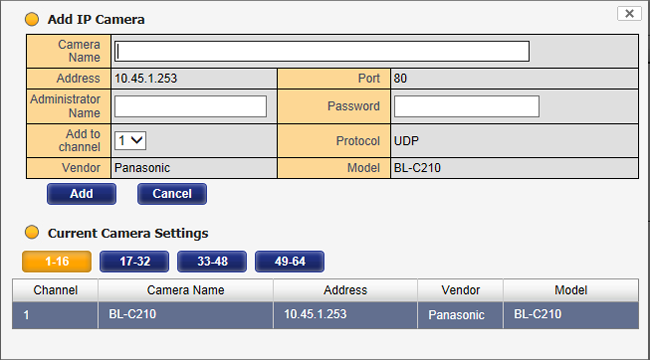
- 键入摄像机名称,用户名和密码(摄像机默认用户名和密码的查询和更改方式请参阅摄像机使用手册或咨询生产商),并确保用户拥有管理员权限,将各个摄像机设置到不同的频道(channel),试用期结束后您需要为每个频道购买许可证.
- 点击 Add 按键.
手工添加摄像机:
- 选择IP Camera > Camera Settings。
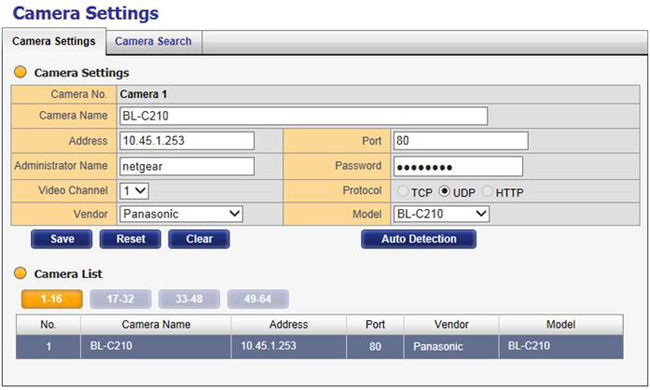
- 选择未使用的一行,并输入摄像机信息(列表中可用的频道数量与许可证数量正相关):
- Camera name 摄像机名称
- Address 摄像机IP地址
- Administrator Name 摄像机登录名称
- Password.登录密码
- 为了节省时间,可以点击Auto Detection t以自动检测频道,协议,生产商和型号,您也可以手工填入这些信息:
- Camera Channel 为每个摄像机分配的频道号
- Protocol 数据传输协议
- Vendor 摄像机生产商
- Model 摄像机型号
- 点击 Save 按键保存
序号 |
日期 |
跟进人 |
内容摘要 |
1 |
2014-06-19 |
Vicissi |
文档创建 |
